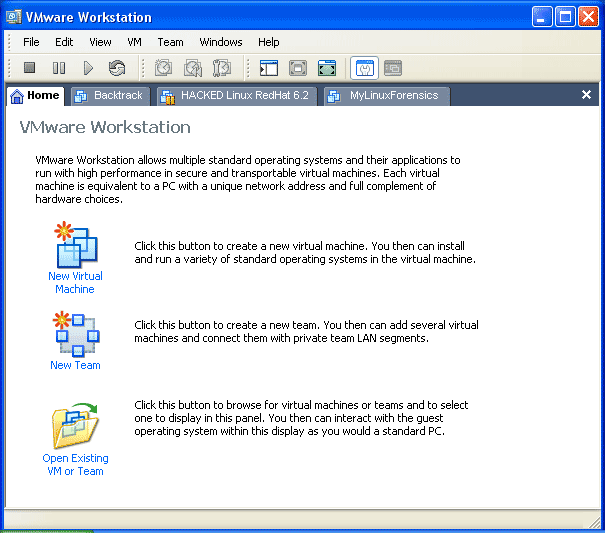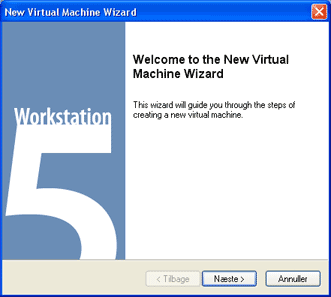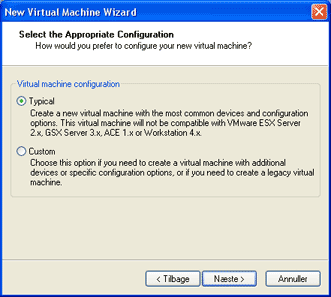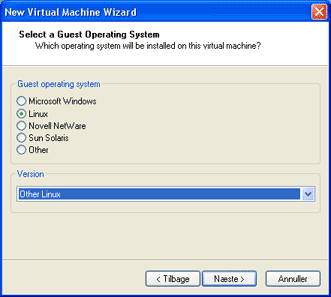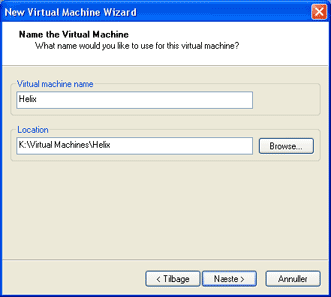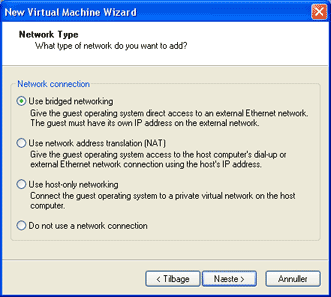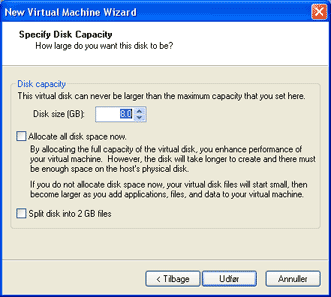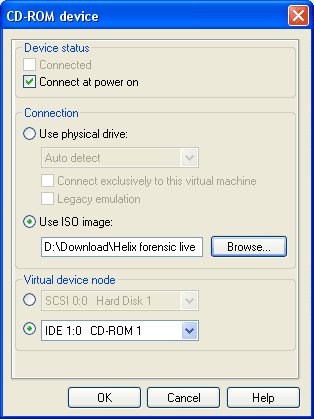|
Forside Profil IT sikkerhed Søgemaskineoptimering Reference Ressourcer |
|||||||
Midlertidige links: vidensbankIT sikkerhedMed VMWareHvad enten du er almindelig PC bruger eller professionel i IT branchen, så har du garanteret stået i dilemmaet med jævne mellemrum hen over årene. Skal jeg formaterer min maskine for at prøve denne nye version beta af Windows og derefter bruge en hel weekend på at reetablerer min maskine igen når den viser sig ikke at være god nok eller ikke at kunne køre på min maskine. Tøj jeg downloade denne fil eller besøge dette web site, eller installerer dette program og risikerer at skulle bruge den næste weekend på at virusscanne og rense med hjælp fra diverse fora for at få min maskine til at køre acceptabelt igen. Hvis du arbejder med IT sikkerhed, så har du ikke dilemmaet, så er du simpelthen nødt til med jævne mellemrum at lave ting som du ved med stor sandsynlighed vil ødelægge din maskine, smadre din installation. Samtidig er du også nødt til at surfe ind på de farlige sider, for at kunne analyserer dig frem til hvad de gør og hvordan du beskytter dig. Hvad enten du er almindelig bruger, IT sikkerheds professionel eller andet, så er der faktisk en god løsning på dette dilemma, det hedder VMWare og er helt genialt hvis man udnytter det rigtigt. Hvad er VMWare så.VMWare er et program der kan håndterer virtuelle maskiner, på en sådan måde at de i alle praktiske forhold virker som fysiske maskiner, med egne IP adresser og egen opsætning. Du kan altså på den samme fysiske PC have f.eks. Windows XP installeret som styresystem og VMWare installeret i denne XP, for så at have 3 forskellige Linux maskiner og 2 windows servere kørende i XP. Set helt nøgternt på systemet, vil det se ud som 6 fysiske maskiner med 6 forskellige IP adresser, der styres fra samme tastatur og skærm. Hvad kræver det at køre VMWare.Det er klart at hvis du skal køre 6 maskiner fra en maskine, så skal denne maskine have relativt mange ressourcer for at kunne gøre dette ordentligt. Når det er sagt, så skal man huske at ingen maskine bruger alle sine ressourcer hele tiden og der vil være sjældent at to maskiner bruger 100 % samtidig, så 6 maskiner kræver ikke 6 gange så mange kræfter for at køre ordentligt. Det vigtige er selvfølgelig RAM, disk hastighed, CPU og disk plads i nævnt rækkefølge. Man afsætter en ram mængde til hvert operativsystem man installerer. Dette betyder at der skal være ram nok til det antal systemer man vil køre samtidig og jo mere man har jo hurtigere køre det. Disk hastigheden betyder også noget, da alle operationer jo hentes fra diskene, langsomme diske vil betyde langsomme virtuelle maskiner. CPU'en er selvfølgelig vigtig da den jo også kommer på arbejde, en dual core processor eller et motherboard med flere CPU'er vil også køre godt med VMWare. Disk pladsen er naturligvis vigtig da de mange operativsystemer jo fylder lidt. Hvilke gratis muligheder findes der.VMWare findes i lidt forskellige versioner, der selvfølgelig kan, og derfor bruges til noget forskellige. Enkelte af disse versioner er gratis og enkelte koster, hvis man gør tingene på den rigtige måde, så kan det faktisk lade sig gøre at opsætte et virtuelt miljø baseret på VMWare uden at det koster noget. Der findes følgende versioner (hvis vi kikker lidt enkelt på det, idet nogle af dem leveres som en del af en samlet løsning) VMWare Servere Gratis version Grundlæggende er forskellen på gratis og købeversionerne, at de gratis versioner ikke kan lave virtuelle maskiner, men kun køre virtuelle maskiner der er lavet med købevarsionerne. Dette betyder at man kan køre med en player eller en server, hvis man kan skaffe de virtuelle maskiner andet steds fra. VMWare's købeversioner kan downloades i 30 dages prøveversioner, hvor de virker med fuld funktionalitet og hvor man kan lave alle de virtuelle maskiner man lyster. Disse maskiner kan efterfølgende køres med player eller server. Samtidig opgraderer VMWare deres produkter megetopfe, hvorfor man sagtens kan være ude for at ens prøveversion holder i et par år. Der find også mulighed for at lave en virtuel maskine med trediepartsprodukter som f.eks. VMXBuilder som du kan downloade og se hvordan du bruger her http://petruska.stardock.net/Software/VMware.html VMWare installeres.Selve installationen af VMWare er helt problemfri, den kræver at man registrere sig på deres web site og henter den rigtige pakke ned. Hvis man f.eks. henter og installerer VMWare Workstation til Windows, så får man playeren med i købet. Sådan laves en virtuel maskine i WMWare.
Installering af styresystem.Når der skal installeres styresystem, har vi grundlæggende to muligheder. Vi kan installerer et styresystem på den virtuelle maskine, nøjagtigt ligesom vi ville installerer på en fysisk maskine. Placer installations CD'en i drevet og lav Power ON på den virtuelle maskine (play knappen på VMWare konsollen, se det første billede herover). Eller vi kan installerer et live image via f.eks. en .iso fil. Således opstarter du en Live CD som virtuel maskine.At starte en live CD op som en virtuel maskine er ret enkelt. Du downloader .iso filen til din harddisk, hvorefter du konfigurere den virtuelle maskines CD-ROM device til at pege ned på isofilen
Læs mere om IT sikkerhed her:
IT sikkerhed -
Sådan sikre du din PC
|
|
||||||
|
Copyright 2006 BufferZone.dk. All Rights Reserved. |
|
||||||
|
|
|
|
|
|
|||